카메라를 시작할 수 없습니다. Windows의 오류 0xa00f4246(0x800706BE)
Windows 11/10 의 다양한 응용 프로그램 및 설정에서 오류를 처리해야 하는 것은 큰 공통점입니다. Windows 컴퓨터 의 내장 및 외부 설치 웹캠과 관련하여 가장 자주 보고되는 오류 중 하나 는 오류 0xa00f4246 (0x800706BE)(Error 0xa00f4246 (0x800706BE)) 입니다.
영향을 받는 컴퓨터에 사전 설치된 웹캠을 열 때마다 이 오류 메시지가 나타납니다. 컴퓨터 웹캠이 주요 유틸리티이고 다양한 목적으로 사용된다는 사실을 감안할 때 이 오류가 발생할 경우 이를 해결할 수 있는 것이 중요합니다.
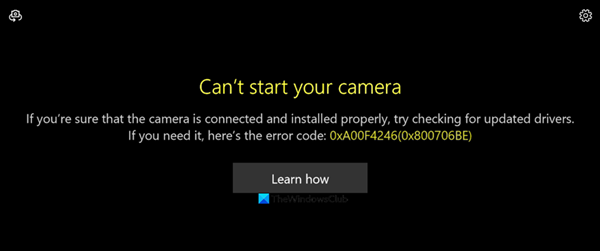
카메라를 시작할 수 없습니다. 오류 0xa00f4246(Error 0xa00f4246) (0x800706BE)
오늘은 Windows 11/10 컴퓨터에서 오류 0xa00f4246(Error 0xa00f4246) (0x800706BE) 을 수정하기 위해 시도하고 구현할 수 있는 주요 솔루션에 대해 이야기하겠습니다 .
- Windows 스토어 앱 문제 해결사 실행(Run Windows Store Apps Troubleshooter)
- (Check Camera)앱 권한에 대한 카메라 설정을 확인하세요 .
- SFC 스캔 실행
- 하드웨어(Run Hardware) 및 장치 (Devices) 문제 해결사(Troubleshooter) 를 실행하여 손상된 하드웨어 검사
- 드라이버 확인
- 레지스트리 편집기 조정
1] Windows 스토어 앱 문제 해결사 실행(Run Windows Store Apps Troubleshooter)
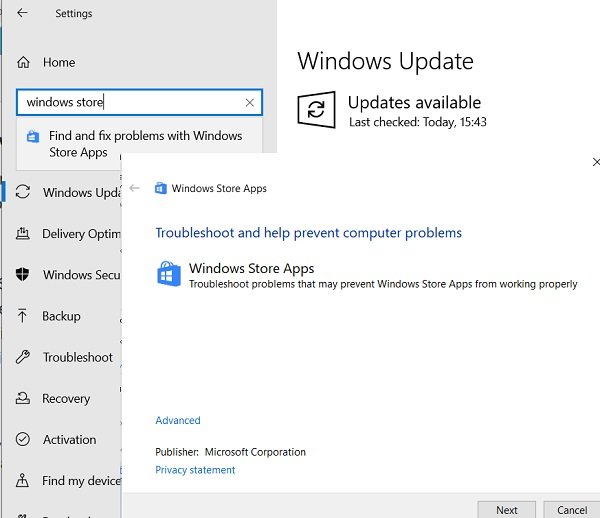
Windows 스토어 앱에 대한 문제 해결사를(troubleshooter for the Windows Store Apps) 실행하여 이 오류를 완화할 수 있습니다 . 이 문제 해결사를 실행하려면 아래 단계를 따라야 합니다.
- Windows 와 'I' 키를 함께 눌러 Windows 설정을 엽니 다.
- 여기에서 업데이트(Update) 및 보안 을 선택하고 (Security)문제 해결(Troubleshoot) 을 클릭합니다 .
- 오른쪽에 있는 흰색 패널을 탐색(Navigate) 하고 Windows Store Apps 를 검색합니다 .
- 해당 옵션을 선택하고 ' 문제 해결사 실행 '을 클릭하십시오. (Run)프로세스를 완료하는 데 일반적으로 몇 분이 걸립니다.
문제 해결사가 끝나면 컴퓨터에서 실행 중인 문제와 후속 수정 사항을 보여주거나 깨끗한 상태에 대한 보고서를 표시합니다. 이 경우 아래에 언급한 대안에 의존해야 합니다.
2] 앱 권한에 대한 카메라 설정 확인(Check Camera)
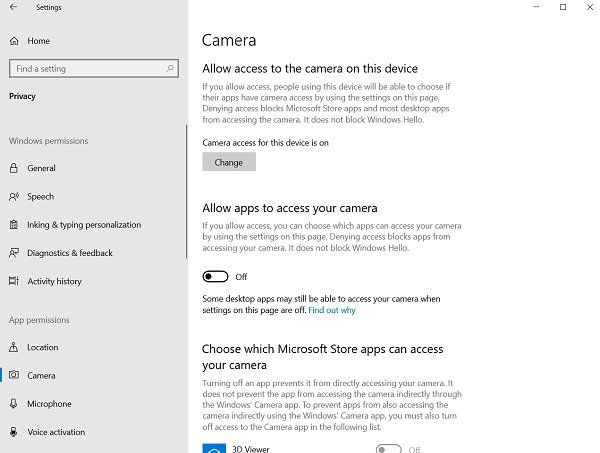
이 오류는 카메라의 개인 정보 설정이 잘못 조정된 결과일 수도 있습니다. Windows 가 다양한 앱에서 웹캠 사용을 제한했을 수 있습니다. 사용자가 내장 웹캠 사용 권한이 부여되지 않은 앱을 열려고 하는 경우 오류 0xa00f4246(Error 0xa00f4246) 이 표시될 수 있습니다 .
카메라 액세스 설정이 원인이 아닌지 확인하고 문제가 있는 경우 수정하려면 아래 단계를 따르세요.
- 작업 표시줄 검색 창(Taskbar Search Pane) 에서 '개인 정보'라는 단어를 입력 하고 표시 되는 후속 설정 페이지를 클릭합니다.
- 카메라를 선택합니다.
- ' 앱에서 카메라에 액세스하도록 허용(Allow Apps to access your camera) '이라는 설정을 켭니다 .
- 장치를 재부팅(Reboot) 하고 오류가 수정되었는지 확인하십시오.
3] SFC 스캔 실행
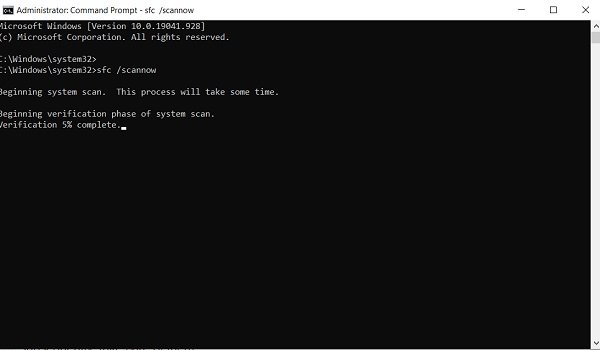
SFC( 시스템 파일 검사기 ) 검사를 통해 사용자는 Windows 설정에서 손상되거나 누락된 시스템 파일을 검사할 수 있습니다. 이 명령줄 유틸리티 프로그램을 실행하면 오류 0xa00f4246(Error 0xa00f4246) 을 제거하는 데 도움이 될 수 있습니다 . 완료 방법은 다음과 같습니다.
- 검색 창에서 명령 프롬프트 를 검색하고 (Command Prompt)관리자(Administrator) 로 실행합니다 .
- 다음 명령을 입력하고 Enter 키를 누릅니다.
sfc /scannow
이 프로세스는 몇 분이 지나면 컴퓨터에 손상되거나 누락된 파일이 있으면 알려준 후 처리합니다.
4] 하드웨어(Run Hardware) 및 장치 (Devices) 문제 해결사 실행(Troubleshooter)
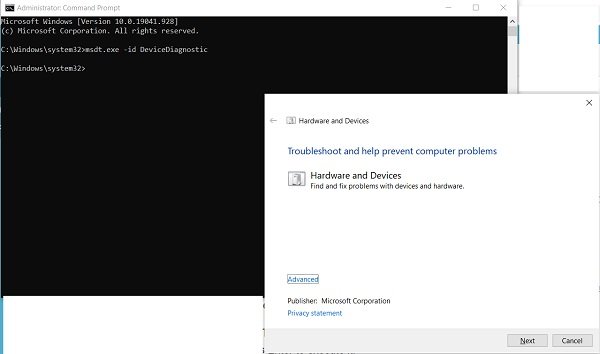
컴퓨터가 손상된 하드웨어에서 실행 중인 경우 시스템을 모든 종류의 오류에 노출시키며 문제의 오류는 그 중 하나입니다. 하드 디스크 드라이브(Hard Disk Drive) ( HDD )가 안전한지 확인하려면 하드웨어 및 장치 문제 해결사를 실행 해야 합니다 . 이렇게 하려면 아래 단계를 따르세요.
- (Type Command Prompt)작업 표시줄 검색 창 에 (Taskbar Search Pane)명령 프롬프트 를 입력하고 관리자(Administrator) 권한 으로 실행(Run) 하도록 선택합니다 .
- 아래 코드를 입력하고 Enter 키(Enter) 를 눌러 실행합니다.
msdt.exe -id DeviceDiagnostic
- 그러면 문제 해결사를 계속 진행할 것인지 묻는 별도의 창이 추가로 시작됩니다. '(Select ‘) 다음'을 선택하고 스캔이 완료될 때까지 기다립니다.
스캔이 완료되면 하드 드라이브의 현재 상태에 대한 보고서가 표시되며 버그가 보고되면 교체하는 것이 좋습니다.
관련(Related) : Windows에서 카메라를 시작할 수 없습니다. 오류 0xA00F429F(0x887A0004)
5] 드라이버 확인
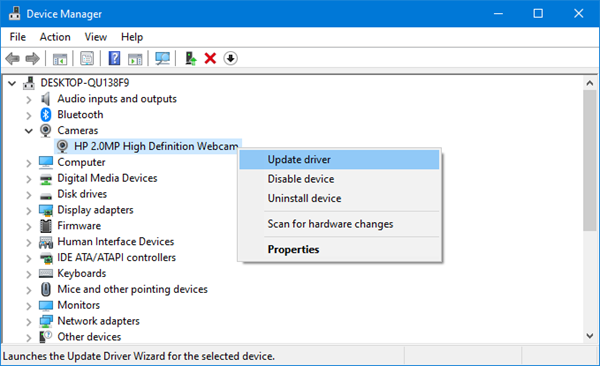
(Check if any Driver updates are available)장치 관리자(Device Manager) 를 사용 하여 카메라(Camera) 장치 에 사용할 수 있는 드라이버 업데이트가 있는지 확인하십시오 .
5] 레지스트리 편집기 조정
위에서 언급한 해결 방법 중 어느 것도 도움이 되지 않으면 레지스트리 편집기(Registry Editor) 를 사용하여 구출해야 합니다.
Run Command (Win+ 'R' 키 조합) 를 시작하여 레지스트리 편집기(Registry Editor) 를 열고 Enter 키 를 누르기 전에 Regedit 를 입력하십시오 .
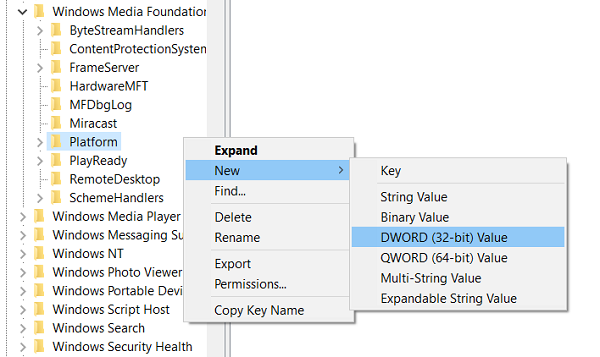
UAC 권한 을 부여한 후 다음 경로를 찾습니다.
HKEY_LOCAL_MACHINE\SOFTWARE\Microsoft\Windows Media Foundation\Platform
빈 공간을 마우스 오른쪽 버튼으로 클릭(Right-click) 하고 '새로 만들기' 드롭다운에서 D-WORD (32비트) 값을 선택합니다.
이 새로 생성된 DWORD 값의 이름을 ' EnableFrameServerMode '로 바꾸고 값을 0 으로 유지합니다 .
64비트 Windows 의 경우 여기에서 변경할 수 있습니다.
HKEY_LOCAL_MACHINE\SOFTWARE\WOW6432Node\Microsoft\Windows Media Foundation\Platform
컴퓨터를 재부팅(Reboot) 하고 더 이상 문제에 직면하지 않기를 바랍니다. 사용자는 보류 중인 업데이트를 살펴보고 실제로 계속 진행하고 위에서 언급한 오류 솔루션 중 하나를 구현하기 전에 문제가 해결되었는지 확인하는 것이 좋습니다.
관련(Related) : 웹캠이 계속 멈추거나 충돌(Webcam keeps freezing or crashing) 합니다.
Related posts
우리는 귀하의 카메라를 찾을 수 없습니다, Error code 0xA00F4244 (0xC00Dabe0)
우리가 당신의 카메라를 찾을 수없는 수정, Error code 0xA00F4289 (0xC00D3EA2)
Fix Camera Samsung Galaxy에서 Error에 실패했습니다
스냅 카메라 사용 가능한 카메라 입력 오류 수정
Windows에서 0xa00f4244 카메라 오류를 수정하는 방법
Windows 10에서 Snap Camera를 완전히 제거하는 방법
Camera Access Snapchat에서 허용하는 방법
Google Meet camera Windows 10에서 실패했거나 작동하지 않음
Access Camera Android의 Access Camera Access Camera
FaceTime Camera Windows 10에서 Boot Camp로 작동하지 않습니다
Windows 11/10에서 Webcam를 테스트하는 방법은 무엇입니까? 작동 되나요?
Windows laptop에서 Webcam을 활성화 또는 비활성화하는 방법
Fix Discord Camera Windows PC에서 작동하지 않습니다
Zoom Meeting에 가입 할 때 카메라를 끄는 방법
Fix Windows 10 Camera app error 0xA00F424F (0x80004005)
Fix Webcam Windows 10에서 다시 끄고 껐다가 켜집니다
Fix Camera Missing 또는 Windows 11/10에 Device Manager에 표시되지
Antivirus Download, Website, Camera, Program, Internet 등
Windows 10에 대한 Best Webcam Software
Portraits Best Camera Settings
